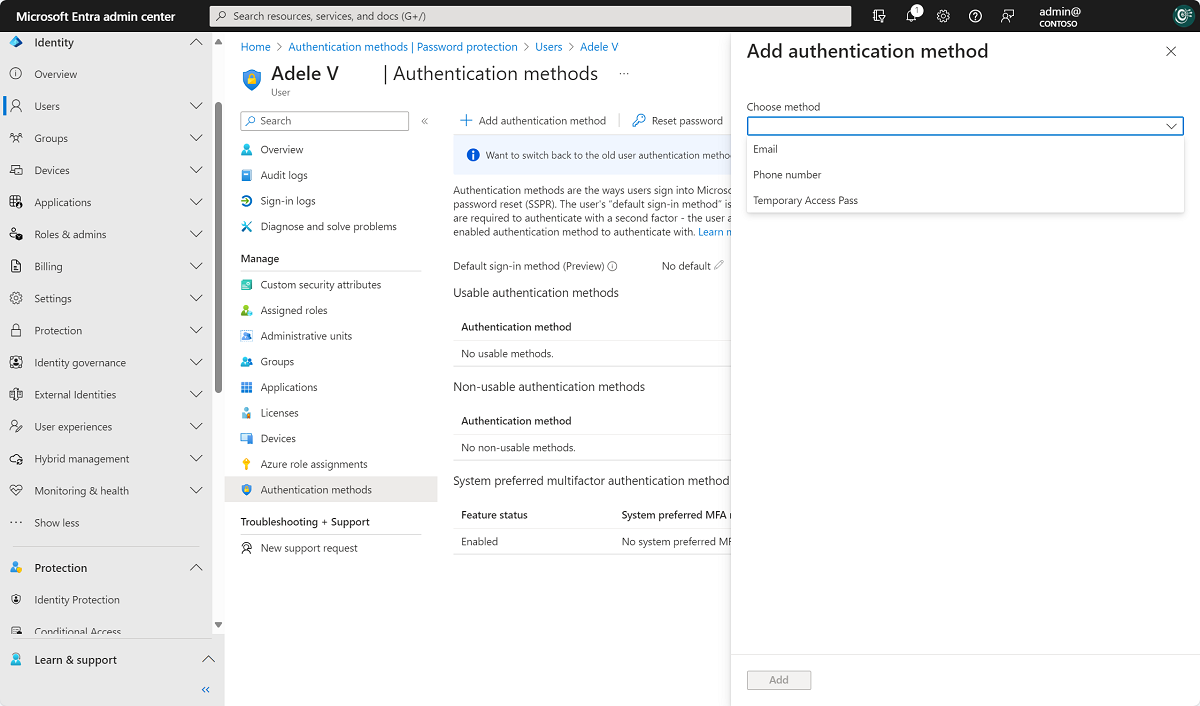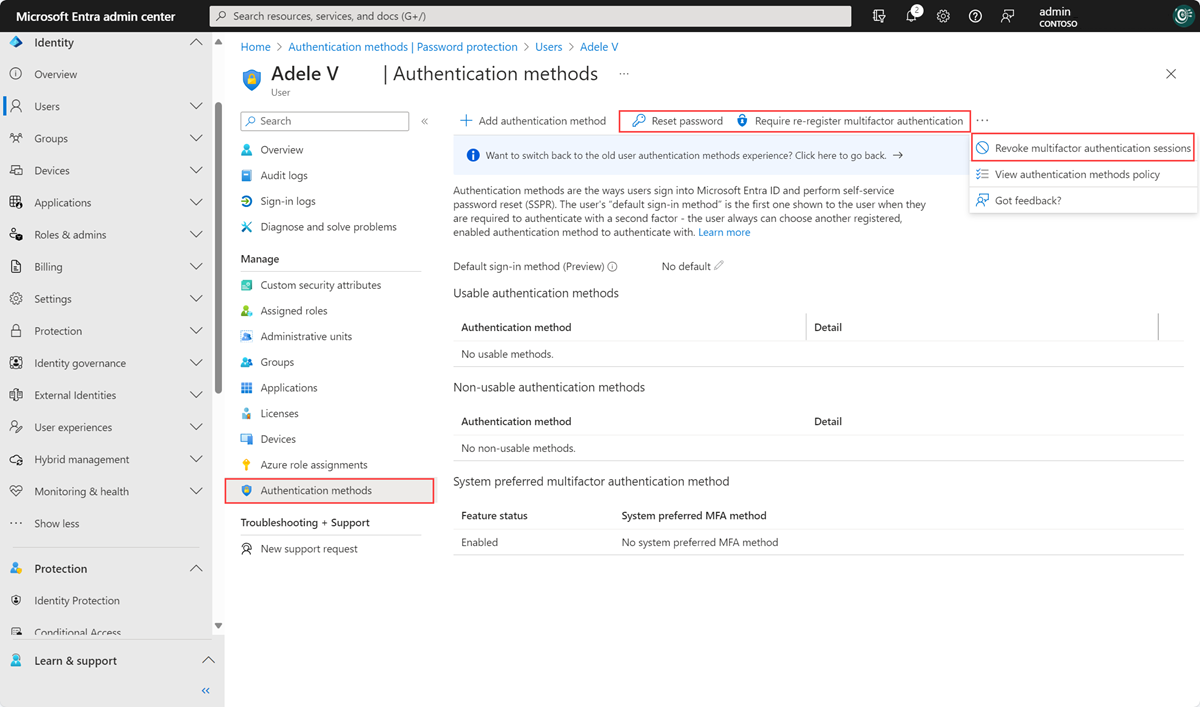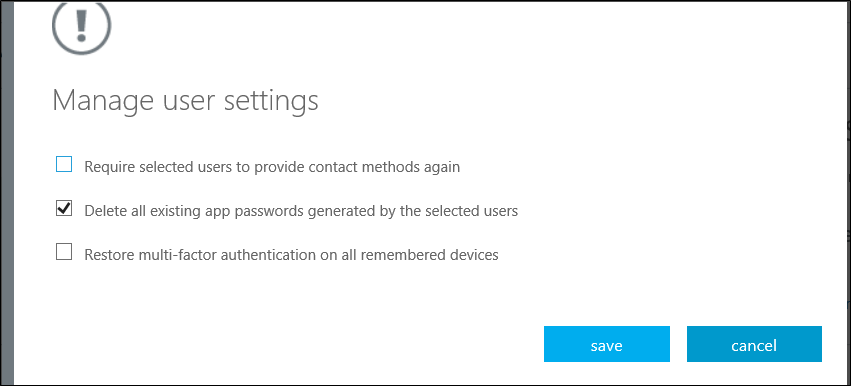Os usuários no Microsoft Entra ID têm dois conjuntos distintos de informações de contato:
- Informações de contato de perfil público, que são gerenciadas no perfil de usuário e visíveis para os membros da sua organização. Para usuários sincronizados do Ative Directory local, essas informações são gerenciadas nos Serviços de Domínio Ative Directory do Windows Server locais.
- Métodos de autenticação, que são sempre mantidos privados e usados apenas para autenticação, incluindo autenticação multifator. Os administradores podem gerenciar esses métodos na folha de método de autenticação de um usuário e os usuários podem gerenciar seus métodos na página Informações de Segurança de MyAccount.
Ao gerenciar métodos de autenticação multifator do Microsoft Entra para seus usuários, os administradores de autenticação podem:
- Adicione métodos de autenticação para um usuário específico, incluindo números de telefone usados para MFA.
- Redefinir a senha de um usuário.
- Exigir que um usuário se registre novamente para MFA.
- Revogar sessões de MFA existentes.
- Excluir as senhas de aplicativos existentes de um usuário
Nota
As capturas de tela neste tópico mostram como gerenciar métodos de autenticação do usuário usando uma experiência atualizada no centro de administração do Microsoft Entra. Há também uma experiência legada, e os administradores podem alternar entre os dois usando um banner no centro de administração. A experiência moderna tem paridade total com a experiência legada e gerencia métodos modernos, como Passe de Acesso Temporário, chaves de acesso e outras configurações. A experiência herdada no centro de administração do Microsoft Entra foi aposentada em 31 de outubro de 2024. Não há nenhuma ação exigida pelas organizações antes da aposentadoria.